Cách Sao Chép Tất Cả URL Từ Các Tab Đang Mở Trong Google Chrome
Trong quá trình duyệt web, việc mở nhiều tab cùng lúc là điều phổ biến. Tuy nhiên, khi cần sao chép tất cả các địa chỉ URL từ các tab đang mở, việc làm thủ công sẽ rất mất thời gian. Bài viết này sẽ hướng dẫn bạn các phương pháp hiệu quả để sao chép toàn bộ URL từ các tab đang mở trong Google Chrome.

Sử Dụng Tính Năng Dấu Trang (Bookmark) Của Chrome
Google Chrome cho phép người dùng lưu tất cả các tab đang mở vào một thư mục dấu trang và sau đó sao chép địa chỉ URL từ đó.
Các bước thực hiện:
-
Mở các tab cần sao chép URL: Truy cập vào tất cả các trang web mà bạn muốn sao chép địa chỉ.
-
Tạo thư mục dấu trang mới:
-
Nhấn tổ hợp phím
Ctrl + Shift + Dđể mở hộp thoại "Đánh dấu tất cả các tab". -
Đặt tên cho thư mục mới và nhấn "Lưu".
-
-
Truy cập Trình quản lý dấu trang:
-
Nhấn tổ hợp phím
Ctrl + Shift + Ohoặc vào menu ba chấm ở góc trên bên phải, chọn "Dấu trang" > "Trình quản lý dấu trang".
-
-
Sao chép URL từ thư mục dấu trang:
-
Tìm và mở thư mục vừa tạo.
-
Nhấn
Ctrl + Ađể chọn tất cả các dấu trang trong thư mục. -
Nhấn
Ctrl + Cđể sao chép toàn bộ URL.
-
-
Dán danh sách URL: Mở một trình soạn thảo văn bản như Notepad và nhấn
Ctrl + Vđể dán danh sách URL.
Lưu ý: Sau khi hoàn tất, bạn có thể xóa thư mục dấu trang này để tránh làm lộn xộn trình quản lý dấu trang của mình.
Sử Dụng Tiện Ích Mở Rộng (Extension) Của Chrome
Nếu bạn muốn một phương pháp nhanh chóng hơn, các tiện ích mở rộng dưới đây sẽ hỗ trợ bạn sao chép tất cả URL từ các tab đang mở:
1. Copy All URLs
-
Chức năng: Sao chép tất cả URL từ các tab đang mở và cho phép dán để mở lại chúng.
-
Tính năng nổi bật:
- Hỗ trợ nhiều định dạng: Văn bản, HTML, JSON và tùy chỉnh.
- Cho phép sao chép các tab đã chọn hoặc tất cả các tab.
- Link tải: Copy All URLs trên Chrome Web StoreChrome Web Store
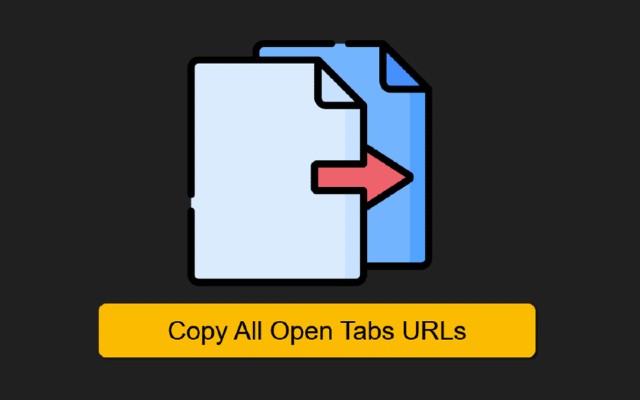
Lưu ý: Tiện ích này cho phép bạn sao chép và dán nhiều URL một cách nhanh chóng và hiệu quả.
2. TabCopy
-
Chức năng: Nhanh chóng sao chép URL của một hoặc nhiều tab vào clipboard.Tab CopyPaste
-
Tính năng nổi bật:
-
Cho phép sao chép URL của tab hiện tại, tất cả các tab trong cửa sổ hiện tại hoặc tất cả các tab trong tất cả các cửa sổ đang mở.
-
Hỗ trợ định dạng: Mở rộng, Thu gọn và Liên kết.
-
-
Link tải: TabCopy trên Chrome Web Store
Lưu ý: TabCopy cung cấp giao diện đơn giản và dễ sử dụng, giúp bạn sao chép URL một cách hiệu quả.
Sử Dụng Bookmarklet
Nếu bạn không muốn cài đặt thêm tiện ích mở rộng, bạn có thể sử dụng một đoạn mã JavaScript nhỏ gọi là bookmarklet để sao chép tất cả URL từ các tab đang mở.
Cách thực hiện:
-
Tạo bookmark mới:
-
Nhấn chuột phải vào thanh dấu trang và chọn "Thêm trang...".
-
Đặt tên cho bookmark, ví dụ: "Sao chép tất cả URL".
-
Trong ô "URL", dán đoạn mã sau:
-
javascript:(function(){var a='',b=0;while(b
-
Sử dụng bookmarklet:
-
Khi muốn sao chép tất cả URL, chỉ cần nhấp vào bookmark vừa tạo.
-
Một hộp thoại sẽ xuất hiện với danh sách tất cả các URL; bạn có thể sao chép từ đó.
-
Lưu ý: Phương pháp này có thể không hoạt động trên tất cả các phiên bản của Chrome do các hạn chế bảo mật.
Sử Dụng Trình Quản Lý Dấu Trang Để Xuất URL
Ngoài ra, bạn có thể sử dụng trình quản lý dấu trang để xuất tất cả các URL từ các tab đang mở:
-
Mở trình quản lý dấu trang: Nhấn
Ctrl + Shift + Ohoặc vào menu ba chấm, chọn "Dấu trang" > "Trình quản lý dấu trang". -
Xuất dấu trang:
-
Nhấp vào biểu tượng ba chấm trong trình quản lý dấu trang và chọn "Xuất dấu trang".
-
